来源:www.xinmaotao.net 时间:2019-06-29 08:15
在win7系统当中searchindexer数据的大小跟硬盘上文件的数量和大小关系非常大,但是因为这个数据库存放在c盘当中,所以非常占用大量的硬盘空间,甚至造成系统运行缓慢,那么win7电脑如何修改searchindexer数据位置呢?今天为大家分享win7电脑修改searchindexer数据位置的操作方法。
Win7修改SearchIndexer数据位置方法:
1、在开始菜单中,输入index,点击 更改Windows的搜索方式。如图所示:
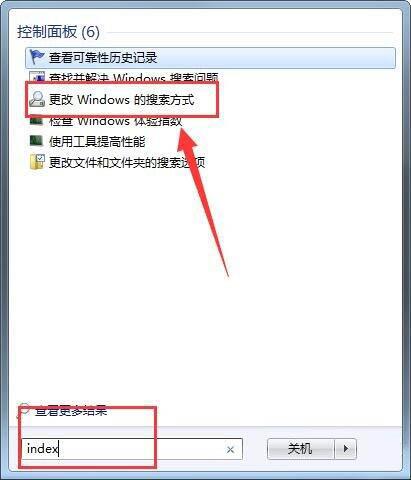
2、在打开的索引选项对话框中,可以看到默认的为哪些位置建立索引的内容。如图所示:
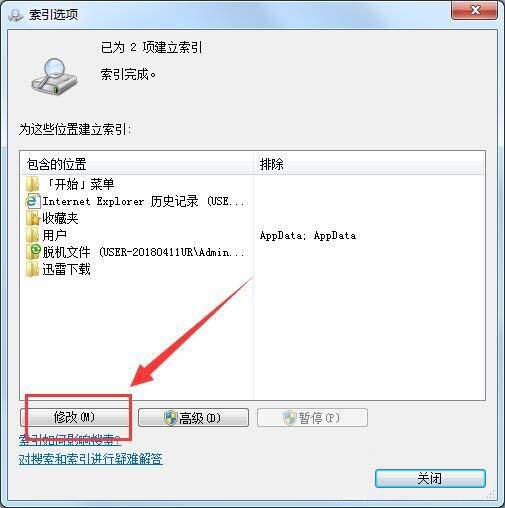
3、在这里可以点击修改对内容进行增删,如果不想建立特定的索引,可将全部的勾去掉。如图所示:
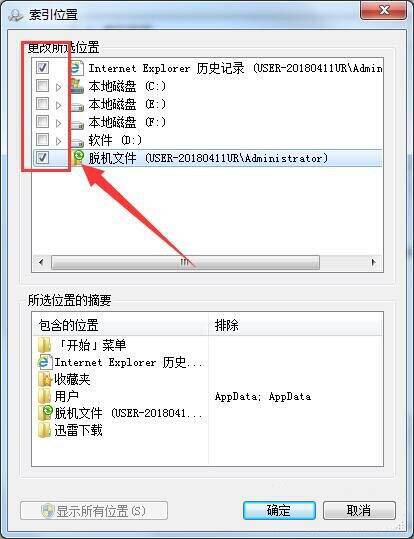
4、这样原来的SearchIndexer数据库就小很多了,但如果喜欢索引内容的话,还是把需要的内容加入其中。点击 高级进行操作。如图所示:
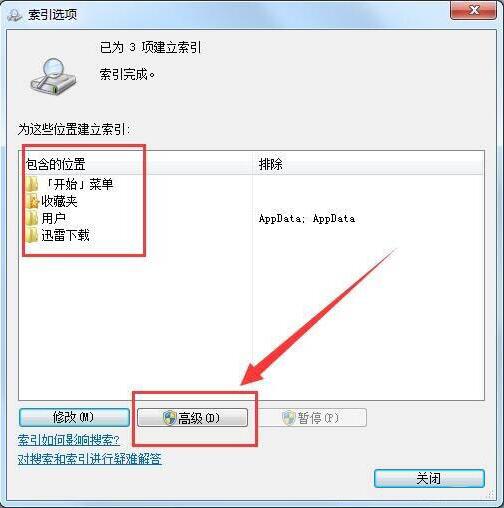
5、我们在看看SearchIndexer数据库的位置和大小,我们可以把位置改到D盘。如图所示:
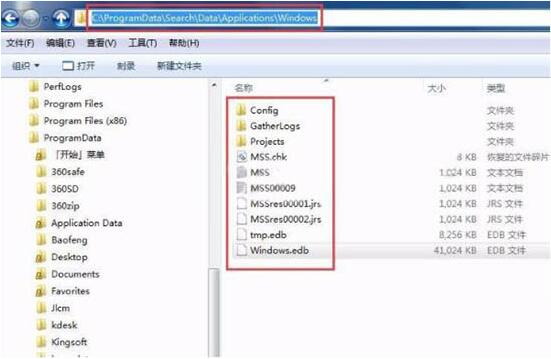
6、在高级选项页面,点击 选择新位置,选择索引数据文件的位置,然后 确定。如图所示:
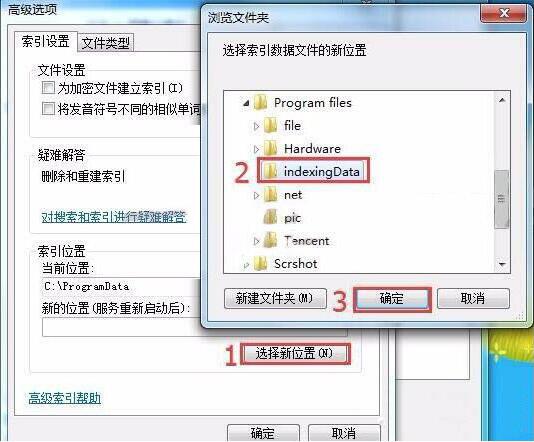
7、当新位置出现在新的位置下面时,点击确定,然后打开 任务管理器,将 SearchIndexer这个进程关闭后,SearchIndexer数据库的位置就会自动转换到新位置了。如图所示:
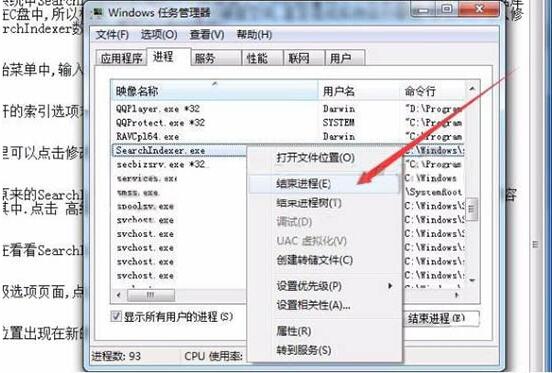
win7电脑修改searchindexer数据位置的操作步骤就为小伙伴们详细分享到这里了,如果用户们使用电脑的时候不知道如何修改searchindexer数据位置,可以根据上述方法步骤进行操作哦,希望本篇教程能够帮到大家,更多精彩教程请关注新毛桃官方网站。
责任编辑:新毛桃:http://www.xinmaotao.net